Pentru claritate, interfața sistemului de operare este întregul set de instrumente cu care se schimbă informații între utilizator și sistemul de operare. În Windows, interfața standard include un desktop, un buton Start în colțul din stânga jos al ecranului, ferestrele standard controlate de mouse și multe altele. De obicei, utilizatorii se obișnuiesc cu interfața și nici nu își dau seama că relația cu computerul poate fi făcută în conformitate cu alte reguli.
Cu toate acestea, interfața poate diferi de cea obișnuită. De exemplu, chiar după instalarea utilizatorilor Ubuntu 10.04 primiți o interfață standard cu două panouri (unul în partea de sus, altul din partea de jos).
Mulți consideră această opțiune foarte convenabilă. Mulți oameni cred complet diferit.
O persoană liberă are întotdeauna o alegere. În acest material, instruirea este pentru cei care nu doresc să se recalifice și să-și schimbe obiceiurile.
Interfața standard Ubuntu 10.04 standard cât mai mare cu interfața standard Windows
Deci, inițial există o interfață Gnome cu două panouri. Acordați atenție localizării butoanelor de sistem ale ferestrei standard - acestea sunt situate în partea stângă a titlului ferestrei.
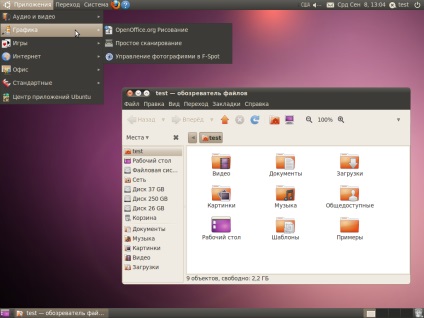
1. Personalizați panourile
În Windows, este utilizat un panou, cel de jos. Acesta conține butonul "Start", o listă cu ferestre deschise și orice informație utilă (ceas, indicator de aspect al tastaturii). Ubuntu folosește 2 panouri ca standard. Să facem față modificării.
Orice panou (de sus sau de jos) poate fi șters sau creat din nou.
Pentru a șterge un panou - faceți clic dreapta pe orice zonă liberă a panoului și selectați comanda "Ștergeți acest panou". Pentru a crea un panou - faceți clic dreapta pe orice zonă liberă a panoului și selectați comanda "Creare panou"
Pe panou, puteți adăuga aplicații în funcție de preferințele dvs. Applet este un instrument de pe panoul care este responsabil pentru executarea unei funcții. Appletele sunt multe.
Pentru a adăuga un applet panoului - faceți clic dreapta pe panoul în care doriți să plasați aplicația și selectați comanda "Adăugați la panou ..."
Orice applet poate fi mutat în jurul panoului sau poate fi șters complet.
Astfel, ordinea acțiunilor va fi următoarea:
1. Scoateți complet panoul superior
2. Scoateți toate applet-urile din panoul de jos
3. Adăugați appletul "Meniu principal" la marginea din stânga a panoului de jos
4. Adăugați apletul "Listă de ferestre" (astfel încât toate aplicațiile care rulează sunt afișate în panoul de jos)
5. Adăugați la marginea din dreapta a panoului de jos 2 applet-uri: "Ceas", "Zonă de notificare" (în zona de notificare se afișează indicatorul de aspect al tastaturii)
Avem cea mai simplă versiune ascetică a panoului inferior.
Appletele pot fi mutate pe panou. De asemenea, puteți să le fixați poziția pe panou.
2. Pictogramele standard de pe desktop
3. Configurarea butoanelor sistemului
Ei bine, aproape totul. Puteți să vă prezentați imaginația, să schimbați fundalul desktopului, să personalizați appletele la gustul și confortul dvs.
În cele din urmă, puteți obține ceva de genul asta :)
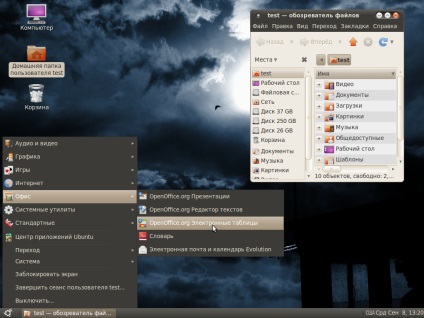
Trimiteți-le prietenilor: